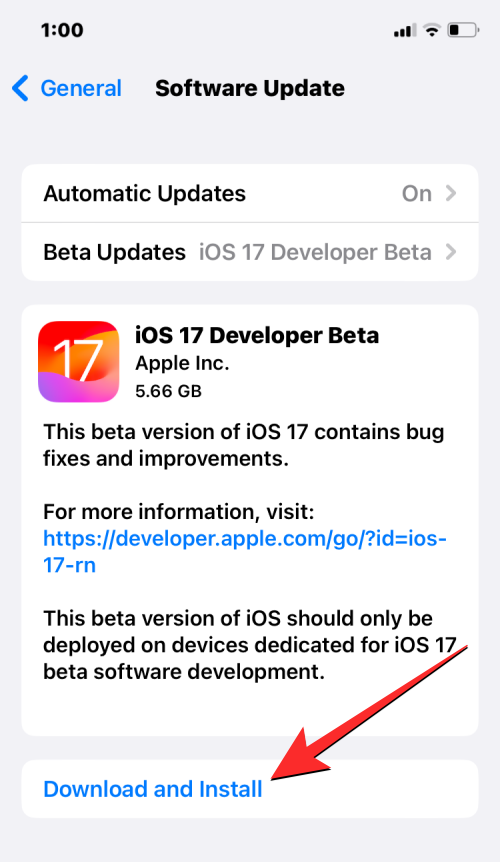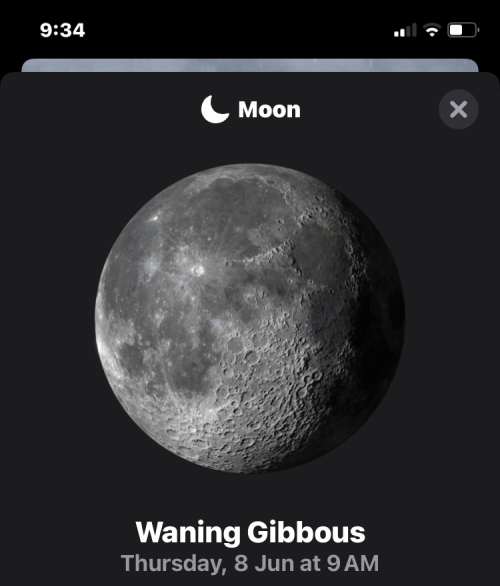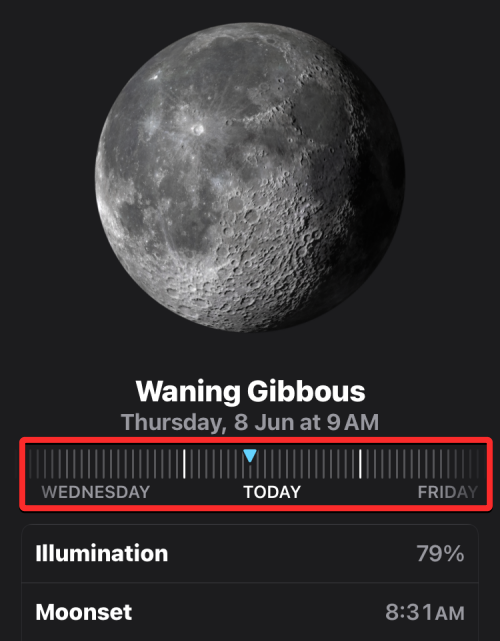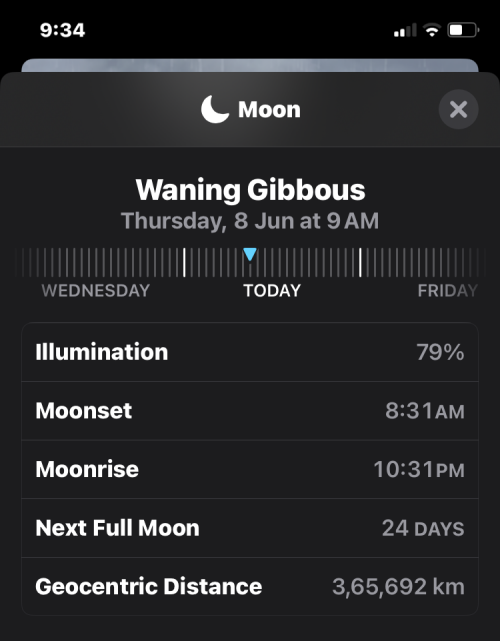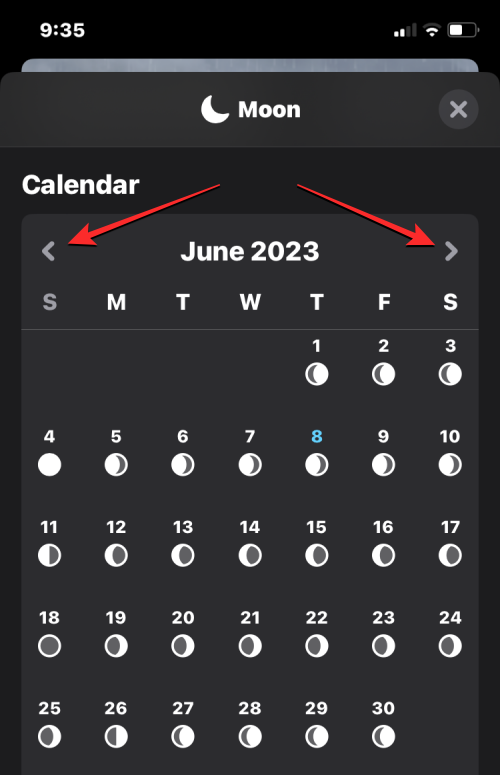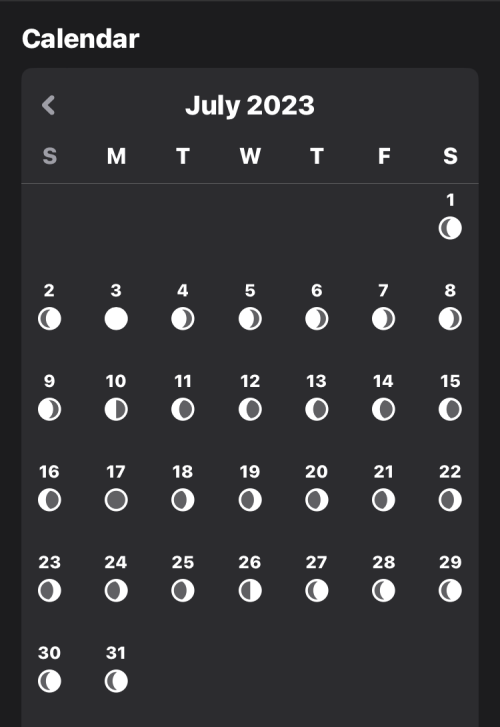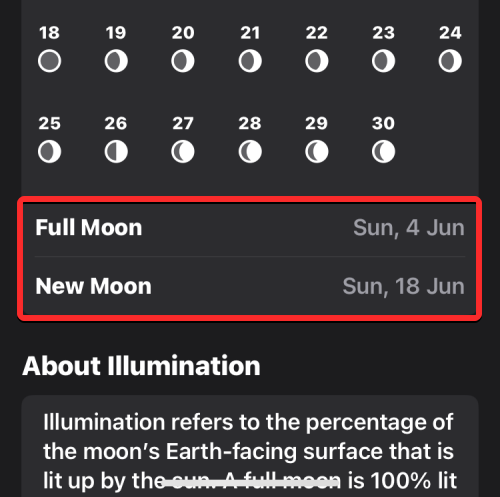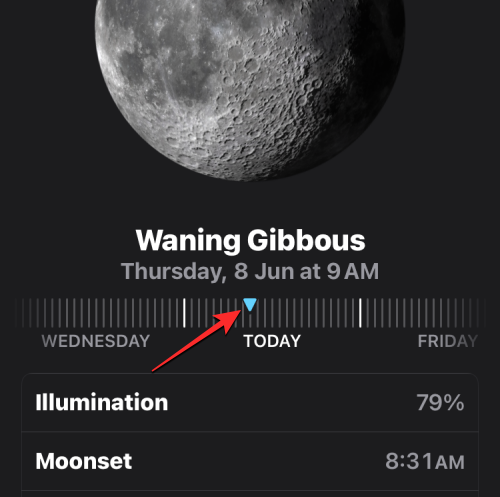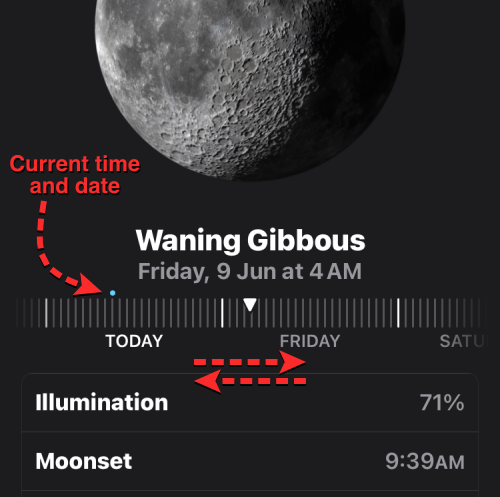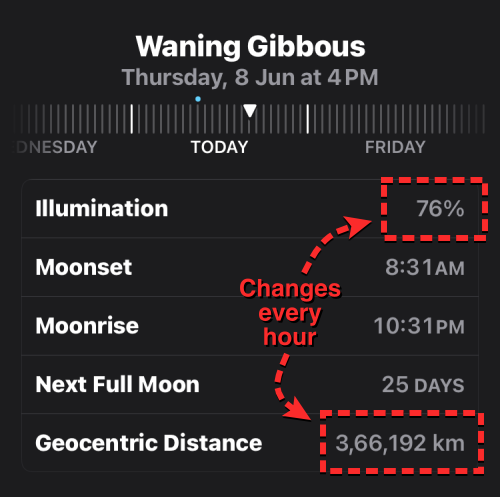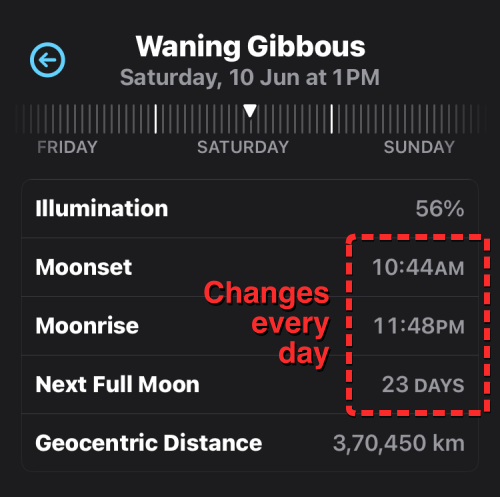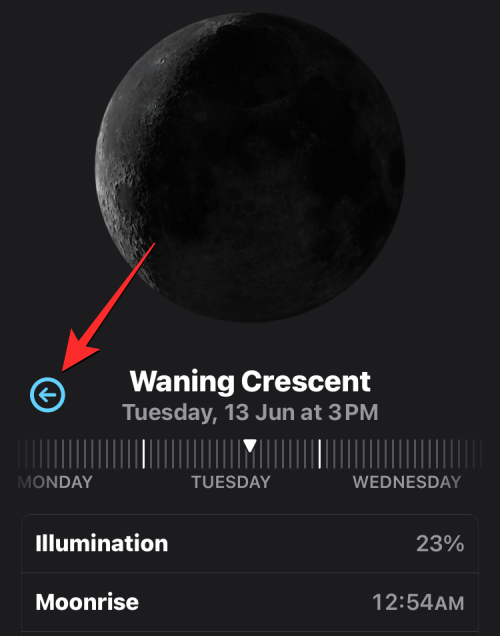Čo treba vedieť
- iOS 17 vám umožňuje zobraziť všetky druhy údajov o mesiaci z aplikácie Počasie na vašom iPhone.
- Údaje o mesiaci zahŕňajú aktuálnu fázu, časy východu a západu Mesiaca, dátumy splnu a novu, osvetlenie, kalendár fáz mesiaca a ďalšie podrobnosti.
- Údaje o mesiaci sa tiež dynamicky menia, keď prechádzate cez rôzne hodiny dňa alebo meníte dátumy.
Aký druh údajov Mesiaca si môžete prezerať v systéme iOS 17?
iOS 17 predstavuje novú sekciu v natívnej aplikácii Počasie na iPhone, ktorá ponúka prístup ku všetkým informáciám o Mesiaci, ktoré by ste mohli chcieť vedieť v reálnom čase. V spodnej časti informácií o počasí vo vašom miestnom regióne je k dispozícii nové obdĺžnikové pole s aktuálnou fázou mesiaca ako nadpisom v hornej časti. V tejto sekcii môžete zobraziť:
- Názov aktuálnej fázy mesiaca pre dnešok
- Dnešný čas východu Mesiaca
- Ďalší spln (možno prepnúť aj na konkrétny dátum a čas)
- Fáza mesiaca pri pohľade z vašej aktuálnej polohy (dá sa prepnúť aj na konkrétny dátum a čas)
- Osvetlenie mesiaca v aktuálnom čase (možno prepnúť aj na konkrétny dátum a čas)
- Ďalší čas západu mesiaca (možno prepnúť aj na konkrétny dátum a čas)
- Geocentrická vzdialenosť medzi mesačným a zemským jadrom (možno prepnúť aj na konkrétny dátum a čas)
- Kalendár fázy mesiaca pre aktuálny, posledný a nasledujúci mesiac
- Dátumy splnu a novu pre aktuálny, posledný a nasledujúci mesiac.
Ako získať prístup k údajom mesiaca v systéme iOS 17
Skôr ako budete mať prístup k údajom o mesiaci v aplikácii Počasie, musíte sa uistiť, že ste aktualizovali svoje zariadenie na iOS 17 tak, že prejdete do Nastavenia > Všeobecné > Aktualizácia softvéru .
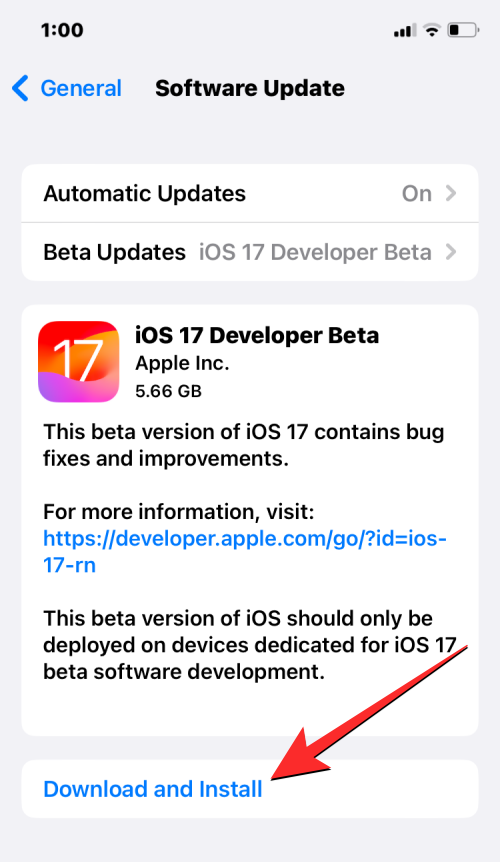
Poznámka : V čase písania tohto článku je iOS 17 k dispozícii iba ako ukážka pre vývojárov, preto vám odporúčame počkať na beta alebo verejné vydanie, aby ste sa vyhli problémom alebo chybám v softvéri.
Ak chcete zobraziť údaje o mesiaci, otvorte na svojom iPhone aplikáciu Počasie .

Keď sa aplikácia otvorí, uistite sa, že si prezeráte údaje o počasí pre vašu aktuálnu polohu. Teraz prejdite na tejto obrazovke nadol, kým neuvidíte obdĺžnikový rámček s obrázkom mesiaca. Táto časť vám ukáže názov súčasnej fázy mesiaca, jej aktuálne osvetlenie, nasledujúci západ Mesiaca a nasledujúci spln. Ak chcete zobraziť ďalšie údaje o mesiaci, môžete jednoducho klepnúť na toto pole.

Keď to urobíte, na obrazovke sa zobrazí okno pretečenia nového Mesiaca. Na tejto obrazovke uvidíte v hornej časti väčší náhľad aktuálnej fázy mesiaca, za ktorým nasleduje názov aktuálnej fázy.
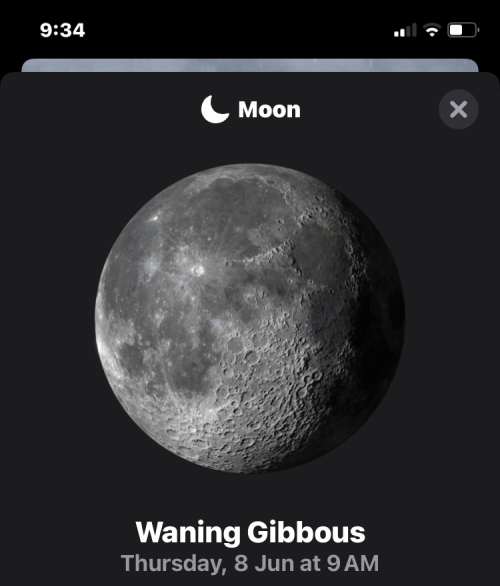
Hneď pod názvom fázy uvidíte posúvač, ktorý môžete posúvať doľava alebo doprava. Posúvaním doľava alebo doprava vám umožní ovládať, aký čas je mesačný údaj viditeľný pod ním. Keď prechádzate týmto nastavením, dynamické informácie pod posúvačom sa budú tiež meniť podľa aktuálne zvoleného dátumu a času.
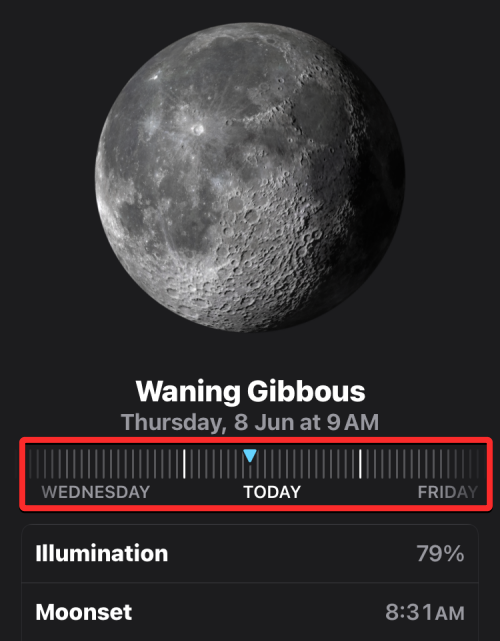
V predvolenom nastavení vám dynamické informácie pod posúvačom zobrazujú aktuálne osvetlenie Mesiaca, časy východu a západu Mesiaca na nadchádzajúci deň, dni do ďalšieho splnu a geocentrickú vzdialenosť medzi zemským jadrom a jadrom Mesiaca.
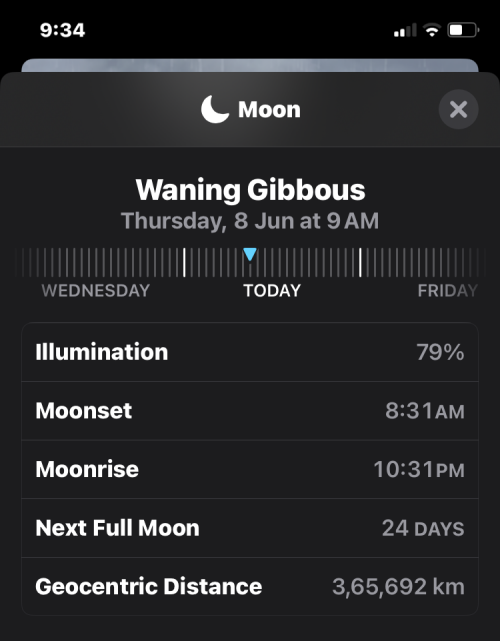
Ako skontrolovať kalendár fázy mesiaca v systéme iOS 17
Okrem toho, že vám aktualizovaná aplikácia Počasie v systéme iOS 17 povie rôzne mesačné údaje pre dnešok alebo konkrétne dátumy, poskytuje špeciálny kalendár fázy mesiaca. Tento kalendár vám dáva lepšiu predstavu, keď pochopíte, aká veľká časť povrchu Mesiaca je osvetlená, tj viditeľná zo Zeme.
Aplikácia Počasie uľahčuje zistenie, ako ďaleko ste od splnu alebo novu, a pomôže vám porozumieť rôznym fázam mesiaca, ako je prvá štvrť, tretia štvrť, pribúdajúci alebo ubúdajúci kosák a pribúdajúci alebo ubúdajúci polmesiac.
Ak chcete skontrolovať kalendár fázy mesiaca, otvorte na svojom iPhone aplikáciu Počasie .

V aplikácii prejdite nadol, kým neuvidíte obdĺžnikové pole s údajmi o mesiaci. Klepnutím na toto pole zobrazíte ďalšie informácie o Mesiaci.

Keď sa zobrazí obrazovka Mesiaca, prejdite nadol do časti Kalendár . Tu uvidíte vizuálne znázornenie rôznych fáz mesiaca pre aktuálny mesiac.
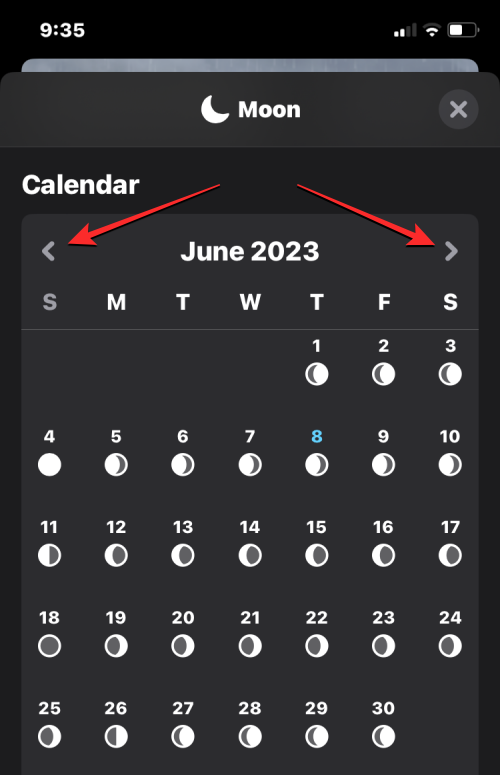
Ak chcete zobraziť kalendár fázy mesiaca za posledný alebo nasledujúci mesiac, klepnite na šípku doľava alebo šípku doprava v hornej časti časti Kalendár.
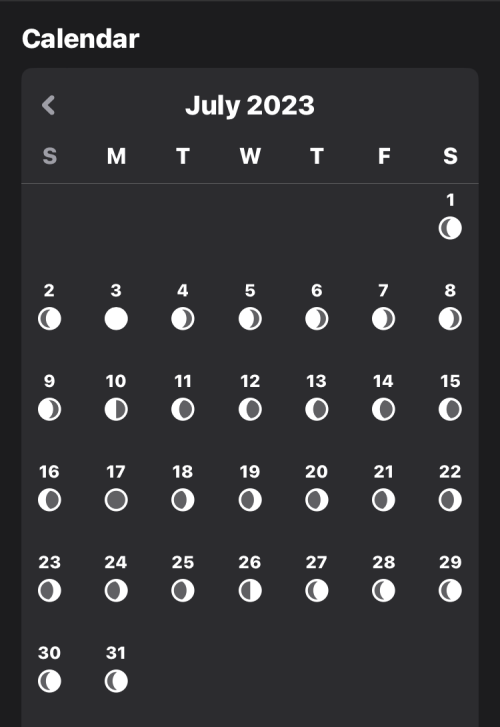
V spodnej časti kalendára fáz mesiaca uvidíte aj konkrétne dátumy, kedy môže nastať spln a nov vo vybratom mesiaci. Zatiaľ si môžete zobraziť dátumy splnu a novu pre aktuálny, posledný alebo nasledujúci mesiac.
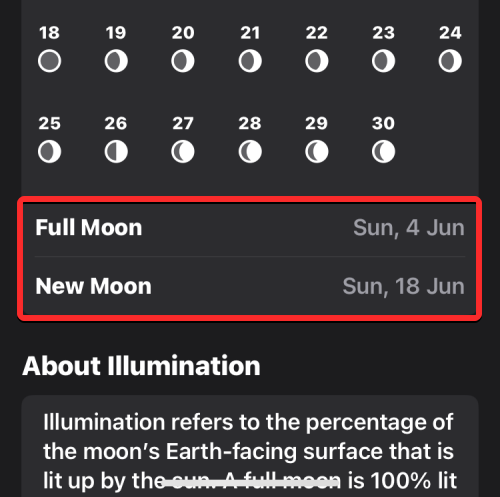
Ako zobraziť údaje mesiaca pre konkrétny dátum a čas
Aplikácia Počasie v systéme iOS 17 ponúka množstvo údajov o novom mesiaci, ktoré si môžete zobraziť pre aktuálny čas alebo pre konkrétny dátum či čas v minulosti či budúcnosti. V predvolenom nastavení sú údaje o mesiaci, ktoré vidíte v aplikácii Počasie, navrhnuté tak, aby zobrazovali aktuálne osvetlenie mesiaca, fázu a ďalšie údaje.
Ak chcete zobraziť údaje o mesiaci pre konkrétny dátum a čas, musíte najprv na svojom iPhone otvoriť aplikáciu Počasie .

V aplikácii prejdite nadol, kým neuvidíte obdĺžnikové pole s údajmi o mesiaci. Klepnutím na toto pole zobrazíte ďalšie informácie o Mesiaci.

Keď sa zobrazí obrazovka Mesiaca, uvidíte modrý trojuholník vo vnútri posúvača tesne pod fázou Mesiaca. Modrý trojuholník symbolizuje aktuálnu hodinu dňa a zobrazuje špecifické údaje o mesiaci v reálnom čase.
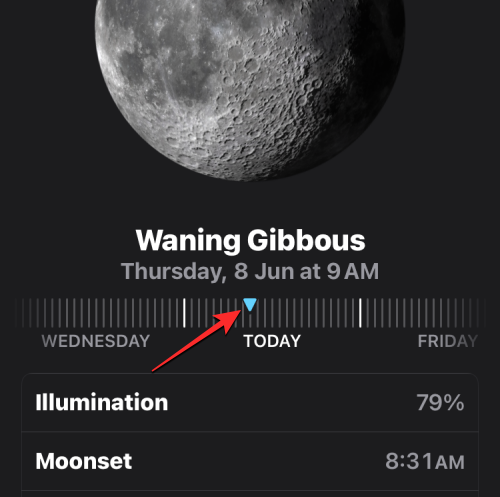
Ak chcete skontrolovať údaje o mesiaci za ďalšiu hodinu alebo deň, môžete posúvať tento posúvač doľava a doprava. Keď to urobíte, modrý trojuholník sa zmení na modrú bodku na označenie aktuálnej hodiny dňa a teraz uvidíte biely trojuholník na označenie hodiny a dátumu, kedy si prezeráte údaje o mesiaci.
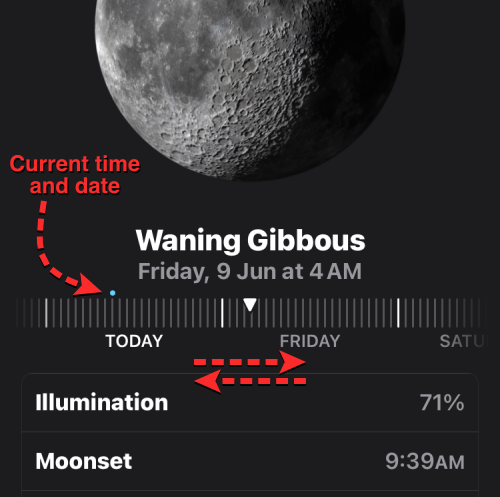
Keď upravíte dátum a čas pomocou tohto posúvača, uvidíte, že sa dynamické informácie o mesiaci menia v rôznych hodinách a dňoch.
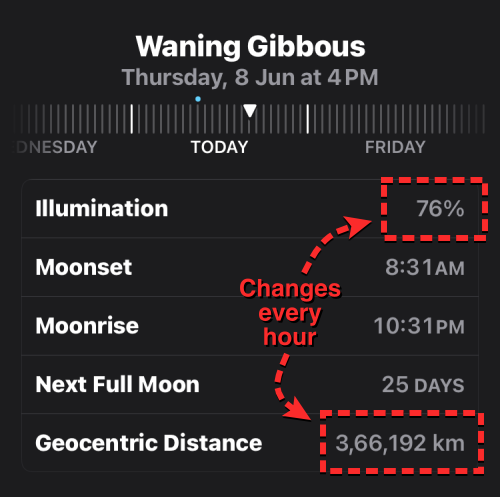
Keď pomocou posúvača zmeníte hodinu a dátum, uvidíte, že údaje o mesiaci sa budú meniť v závislosti od aspektov, ako je osvetlenie a geocentrická vzdialenosť, ktorá sa mení každú hodinu a veci, ako sú časy západu a východu mesiaca a dni, kým sa každý deň nezmení.
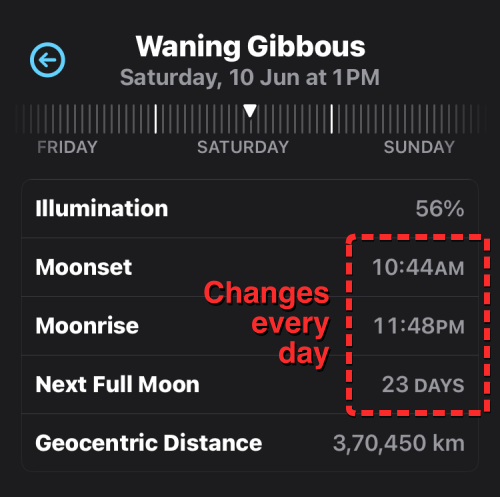
Posuvník môžete upraviť tak, aby hľadal údaje o mesiaci z nedávnej minulosti alebo dňa v blízkej budúcnosti. Kedykoľvek sa môžete vrátiť k aktuálnemu dátumu a času klepnutím na modrú šípku na ľavej alebo pravej strane tesne nad posúvačom.
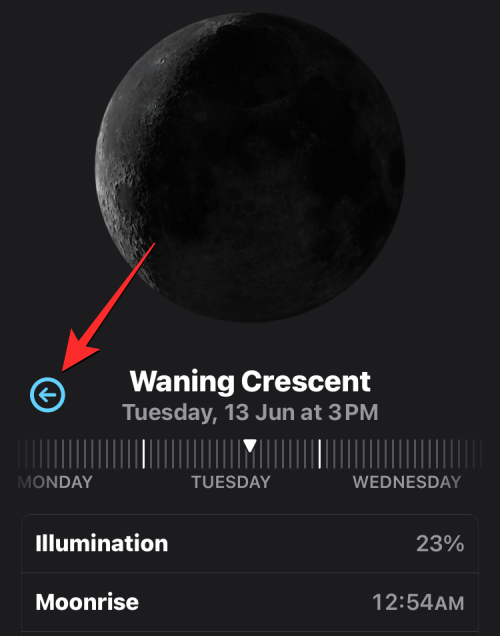
To je všetko, čo potrebujete vedieť o kontrole informácií o mesiaci, časoch východu a západu Mesiaca a kalendári fázy mesiaca v aplikácii Počasie v systéme iOS 17.